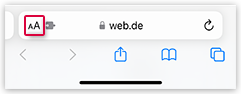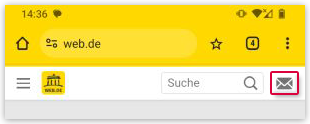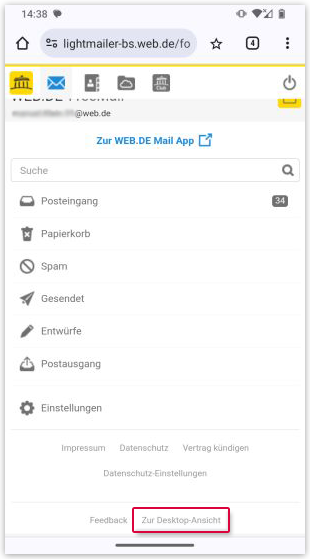WEB.DE E-Mail mit dem Smartphone
WEB.DE bietet Ihnen verschiedene Möglichkeiten, um unterwegs auf Ihr Postfach und den Online-Speicher zugreifen zu können. Laden Sie einfach die WEB.DE Mail App herunter oder nutzen Sie den Lightmailer über den Browser Ihres Smartphones. Hierbei können Sie auch in die Desktop-Ansicht wechseln, um WEB.DE wie am PC oder Laptop, lediglich in kleinerer Darstellung zu nutzen.
Was ist ein Browser und welche Unterschiede gibt es zur App?
Ein Browser (z.B. Safari auf iOS oder Chrome auf Android) ist eine App auf Ihrem Smartphone, mit der Sie Webseiten aufrufen können. Über den Browser können Sie Ihr Postfach in einer zu Ihrem PC oder Laptop ähnlichen Darstellung auf Ihrem Smartphone anzeigen lassen. Beachten Sie hierbei, dass die Schrift und Bedienelemente an den kleineren Bildschirm angepasst und somit kleiner sind. Die WEB.DE Mail App bietet eine optimierte und übersichtliche Ansicht für unterwegs, jedoch sind hier nicht alle Funktionen der Browser-Version verfügbar.
Mobiler Login mit der WEB.DE Mail App
Laden Sie die WEB.DE Mail App herunter:
für Android im Google PlayStore
für iOS im Apple App Store
iOS: Mobiler Login mit dem Browser (Safari)
Um alle Funktionen und Einstellungen Ihres Postfachs nutzen zu können, müssen Sie in die Desktop-Ansicht wechseln.
Android: Mobiler Login mit dem Browser (z.B. Chrome)
Um alle Funktionen und Einstellungen Ihres Postfachs nutzen zu können, müssen Sie in die Desktop-Ansicht wechseln.